Si vous devez configurer vous-même les services de routage et d'accès distant dans Windows Server 2003, vous pouvez le faire. Cette configuration est nécessaire pour que les utilisateurs authentifiés puissent être autorisés à se connecter à distance à toutes les ressources du réseau interne. Les paramètres de routage de Windows Server 2003 sont définis automatiquement. Mais il existe des situations où ce service est désactivé et vous devez reconfigurer le routage. Vous pouvez le faire vous-même. Le processus est assez long et nécessite de l'attention, mais si vous suivez ces instructions, vous pouvez facilement le faire vous-même.
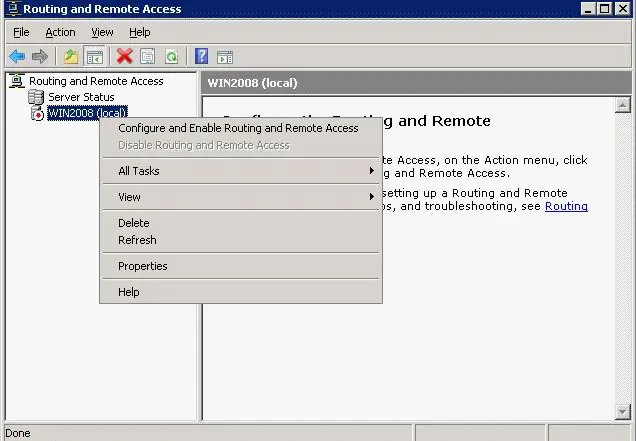
Nécessaire
accès au serveur
Instructions
Étape 1
Démarrez l'installation à partir du bouton Démarrer et sélectionnez Outils d'administration et routage.
Étape 2
Sur le côté gauche du volet de la console, sélectionnez le serveur requis (il doit correspondre au nom du serveur local). Si vous voyez une flèche rouge dans le coin inférieur droit, cela signifie que le routage est désactivé. Passez à l'étape suivante.
Étape 3
Cliquez avec le bouton droit sur le nom du serveur et sélectionnez Configurer et activer le routage.
Étape 4
Exécutez l'assistant de configuration du serveur de routage, cliquez sur Suivant.
Étape 5
Cliquez sur "Accès à distance" puis cliquez sur le bouton Suivant.
Étape 6
Sélectionnez VPN ou Modem en fonction de la tâche du serveur.
Étape 7
Dans la fenêtre "Connexion VPN", sélectionnez l'interface réseau requise de la connexion et cliquez sur "Suivant".
Étape 8
Dans la fenêtre Attribuer des adresses IP, sélectionnez l'option souhaitée et cliquez sur Suivant.
Étape 9
Ensuite, la fenêtre "Attribution des plages d'adresses IP" s'ouvrira. Cliquez sur « Créer », entrez les informations requises, cliquez sur OK et sur Suivant.
Étape 10
Le programme peut vous demander de modifier les paramètres par défaut - ne le faites pas. Cliquez sur Suivant.
Étape 11
Cliquez sur Terminer, le service de routage est en ligne.






